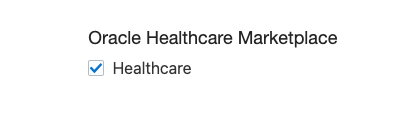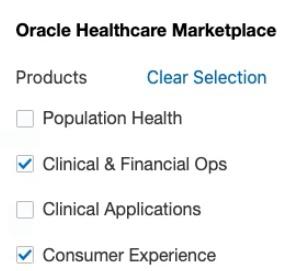Criando uma Listagem
Seu primeiro passo para anunciar seu aplicativo ou serviço no Oracle Cloud Marketplace é criar uma listagem.
Um anúncio é o seu discurso de vendas para potenciais clientes. Ele pode incluir vídeos, capturas de tela, slogans, descrição do produto, documentos relacionados e muito mais, todos trabalhando juntos para entregar sua mensagem e vender seu aplicativo ou serviço. Para criar uma listagem, faça o seguinte:
Reunindo Informações para uma Listagem
Antes de começar, reserve algum tempo para coletar as informações que deseja incluir em sua listagem. Pense em recursos a serem destacados, pontos importantes a serem abordados e maneiras de usar multimídia. Seu objetivo é atrair a atenção dos clientes para os usuários do Oracle Cloud Marketplace e persuadi-los a comprar seu aplicativo ou serviço.
Uma listagem pode incluir os seguintes ativos, que você pode querer identificar ou criar antes de iniciar sua listagem:
- Logotipo da empresa e ícone de listagem: No Oracle Cloud Marketplace, o logotipo da sua empresa é exibido na guia PROVIDER. O ícone é exibido nas páginas de listagem do seu aplicativo ou serviço. O logotipo e o ícone são exibidos em um fundo branco sólido.
- Banner de listagem: Opcionalmente, você pode adicionar um banner à sua listagem. Um banner é uma imagem gráfica que é exibida na parte superior da página de detalhes e se espalha pela largura da página.
Você pode usar banners para anunciar seu produto, criar um clima, envolver sua mensagem em um gráfico legal ou fazer um anúncio. Banners são uma maneira de gerar emoção e fazer com que os clientes se interessem pelo seu aplicativo ou serviço.
Observe que os banners não são exibidos em dispositivos móveis.
- Vídeos e capturas de tela: O envio de vídeos e capturas de tela é uma ótima maneira de aprimorar sua listagem. Por exemplo, você pode usar esse recurso para orientar o usuário do Oracle Cloud Marketplace pelo aplicativo ou serviço fornecido.
Para melhorar a qualidade do seu passo a passo ou coleção de imagens, certifique-se de fornecer rótulos e descrições significativas de seus vídeos e capturas de tela. Além disso, certifique-se de encomendá-los de uma maneira que transmita a funcionalidade do seu aplicativo ou destaque os objetivos do seu serviço.
O Oracle Cloud Marketplace exibe miniaturas de seus vídeos e capturas de tela no lado direito da página de listagem de aplicativos ou serviços. Os usuários podem clicar em uma miniatura para ampliar a visualização da imagem em outra janela e, em seguida, clicar para percorrer seu conjunto de vídeos e capturas de tela.
As imagens não precisam ser estritamente capturas de tela. Eles também podem ser outras imagens apropriadas para listagem, como imagens de marketing, imagens de marca, fotografias, gráficos de informações, ilustrações, desenhos e gráficos.
Para obter mais informações sobre os tamanhos de imagem permitidos, tamanhos de arquivo e formatos desses ativos, consulte Diretrizes para Listagens. Certifique-se de que seus logotipos, ícones, vídeos e capturas de tela estejam em conformidade com as diretrizes relevantes.
Iniciando uma Listagem
Antes de começar a criar uma listagem, certifique-se de estar familiarizado com todas as diretrizes de publicação relevantes.
Consulte Diretrizes de Publicação.
Para criar uma listagem, faça o seguinte:
Adicionando um URL e um Documento de Suporte
Ao criar um aplicativo ou uma listagem de serviços para o Oracle Cloud Marketplace, você tem a opção de criar um URL personalizado para sua listagem. Para listagens de aplicativos, você também pode enviar documentos que a Oracle pode usar ao revisar e aprovar sua listagem de aplicativos.
Para adicionar qualquer uma dessas informações opcionais a uma listagem, faça o seguinte:
Adicionando um Pacote de Instalação para um Aplicativo
Você pode incluir um pacote de instalação em sua listagem de marketplace. Quando um cliente do Oracle Cloud Marketplace clica em Obter Aplicativo, seu pacote de instalação instala e implanta automaticamente o aplicativo nos serviços de nuvem do cliente.
Consulte Criando um pacote de instalação
Se você não quiser incluir um pacote de instalação para seu aplicativo, consulte Configurando um Aplicativo para Entrega para obter outras maneiras de entregar seu aplicativo ao cliente.
Modificando Listagens
Você usa a página Listagens para gerenciar as listagens que está criando, que enviou à Oracle para aprovação e que publicou no Oracle Cloud Marketplace.
Para gerenciar suas listagens atuais, faça o seguinte:
- Acesse o Portal do Parceiro.
- Clique em Listings. A página Listagens tem quatro guias.
-
Guia Iniciado — Exibe todas as listagens que você está no processo de criação. Você não enviou essas listagens à Oracle para aprovação.
Você não precisa completar uma listagem de uma só vez. Você pode inserir algumas informações, visualizar a listagem e retornar à listagem para editar ou adicionar detalhes. À medida que você preenche as informações em um formulário de listagem, a porcentagem de conclusão aumenta. Quando todas as informações necessárias tiverem sido fornecidas e a listagem estiver concluída, você poderá enviá-la à Oracle para aprovação.
-
Guia Enviado — Exibe todas as listagens concluídas e, em seguida, enviadas à Oracle para aprovação. O ícone indica o status atual da listagem enviada. Passe o cursor sobre o ícone para exibir os detalhes sobre o status.
-
Guia Publicada — Exibe todas as suas listas de aplicativos e serviços publicadas no Oracle Cloud Marketplace.
-
Guia Arquivado — Exibe todas as suas listagens de aplicativos e serviços que foram retiradas do Oracle Cloud Marketplace ou substituídas por uma versão atualizada.
-
- Clique na guia apropriada e localize a listagem que deseja gerenciar. Você pode rolar a página ou pesquisar pelo nome da listagem. Você também pode pesquisar selecionando um tipo de serviço na lista suspensa na parte superior da página. Por padrão, as listagens são classificadas pela última atualização com a listagem atualizada mais recentemente exibida primeiro.
- Clique em
e use as opções no menu de contexto para gerenciar essa listagem. As opções disponíveis dependem do status atual da listagem.
-
Enviar — Envia uma listagem à Oracle para análise e aprovação. A opção Enviar só estará disponível na guia Iniciado e somente se a listagem estiver concluída.
-
Visualizar — Permite que você veja como será uma listagem no Oracle Cloud Marketplace. A visualização mostra a listagem, pois o cliente a verá.
-
Visualizar na OCI — Permite que você veja como uma listagem ficará no Oracle Cloud Infrastructure Marketplace. A visualização mostra a listagem, pois o cliente a verá.
-
Editar — Abre o formulário de listagem para que você possa modificar as informações. Não é possível editar uma listagem depois de enviá-la, a menos que a Oracle rejeite a listagem.
-
Excluir — Remove a listagem. Você pode excluir qualquer listagem que não tenha sido publicada. Em outras palavras, você pode excluir qualquer listagem na guia Iniciado ou Submetido.
-
Publicar — Publica uma listagem no Oracle Cloud Marketplace. A opção Publicar estará disponível somente na guia Enviado, somente depois que a Oracle aprovar seu aplicativo ou serviço e somente se você não tiver optado por publicar sua listagem automaticamente.
Observação
Para listagens arquivadas, a opção Publicar permite que você publique novamente a listagem automaticamente no Oracle Cloud Marketplace. Você não faz nenhuma alteração na listagem. Portanto, a Oracle não precisa revisar a listagem novamente. Sua listagem será publicada no mercado imediatamente. Se quiser atualizar a listagem antes de republicar, use a opção Versão. -
Exibir Comentários — Permite que você revise todos os comentários de uma listagem que foi enviada à Oracle para revisão. Você deve monitorar os comentários durante o processo de revisão. A administração do Oracle Cloud Marketplace pode inserir solicitações de informações adicionais, fazer perguntas ou comunicar atualizações de status. Também é possível adicionar comentários.
-
Reenviar — Envia uma listagem à Oracle para outra revisão. A opção Reenviar só estará disponível na guia Enviado e somente se a Oracle tiver rejeitado a listagem.
-
Exibir Listagem — Exibe uma visualização de toda a definição de listagem, incluindo as informações do pacote de instalação e as informações adicionais dos aplicativos.
-
Nova Versão — Permite que você atualize uma listagem que está publicada atualmente no Oracle Cloud Marketplace. A opção Nova Versão só está disponível na guia Publicado.
Quando você clicar em Nova Versão, faremos uma cópia da listagem publicada e adicionaremos a cópia à guia Iniciada. A listagem original ainda está disponível no mercado para que os clientes encontrem e visualizem.
Agora você está livre para editar e atualizar a cópia da listagem. Quando estiver satisfeito com suas alterações, envie a listagem atualizada para aprovação. Ao enviar a listagem atualizada para aprovação, opcionalmente, você pode optar por publicar automaticamente sua listagem no Oracle Cloud Marketplace após a aprovação. Se você não optar por publicar automaticamente sua listagem em aprovação, precisará publicar manualmente sua listagem atualizada no Oracle Cloud Marketplace assim que ela for aprovada da Oracle. Quando publicada, a nova versão substituirá a versão atualmente no marketplace.
Salvaremos a versão antiga da listagem e a exibiremos na guia Arquivada.
-
Retirar — Remove uma listagem do Oracle Cloud Marketplace. Os clientes não poderão encontrar ou visualizar listagens que foram retiradas do mercado.
Salvaremos a listagem retirada e a exibiremos na guia Arquivada. Você pode republicar uma listagem arquivada ou criar uma nova versão da listagem.
-
Versão — Permite que você edite uma listagem arquivada e publique-a novamente.
-
Se uma nova versão desta listagem não estiver em andamento no momento, faremos uma cópia da listagem arquivada e a adicionaremos à guia Iniciada. Vá para a guia Iniciado para editar, visualizar e enviar a nova versão da sua listagem para aprovação.
-
Se uma nova versão desta listagem já estiver em andamento, você não poderá criar outra versão no momento. Você receberá uma mensagem de erro. Você pode ter apenas uma cópia de trabalho de uma listagem de cada vez. Procure na página Listagens (a guia Iniciado ou a guia Enviado) uma nova versão da listagem.
-
-
Replicando a Listagem de Pilhas para Outros Mercados
Se você for replicar para mercados governamentais, certifique-se de ter migrado a Listagem de Imagens associada à Listagem de Pilhas. Para obter mais informações, consulte "Migrar listagem de imagens para mercados governamentais" em https://docs.oracle.com/en/cloud/marketplace/partner-portal/partp/migrate-image-listing-government-markets.html)
- Defina as políticas necessárias para que o Oracle Cloud Marketplace acesse recursos no Oracle Cloud Infrastructure. Consulte Criando uma Política para uma Tenancy do OCI.
- A listagem de pilha deve usar o Terraform versão 0.12 ou posterior. Se a listagem da pilha usar uma versão anterior, faça upgrade do Terraform para uma versão suportada.
Sua listagem estará disponível nos mercados que você selecionou em até 72 horas.